雷电模拟器最新去广告解锁版是一款很好用的电脑上的手机模拟器,使用简单方便,是我们喜欢在电脑上玩手游的玩家必备的神器,游仙网给玩家们带来的是最新的解锁版本,去处了广告,非常方便,喜欢的玩家可以下载体验一下!
解锁说明
去处广告
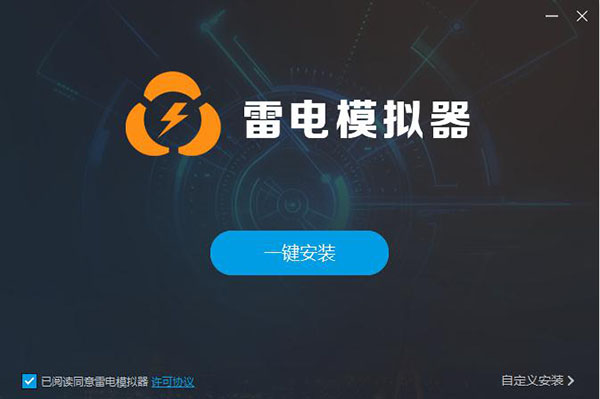
雷电模拟器最新去广告解锁版更新日志
2021-0618
1. 修复《高手能办团》开启抗锯齿画面偏白。 2. 修复《摩尔庄园》泡泡龙、《 坎公骑冠剑》等游戏旋转无效问题。 3. 修复《摩尔庄园》等游戏界面无法操作假死问题。 4. 强化快捷键支持。
2021-0528
版本:4.0.56
1. 修复《刀剑神域黑衣战士》画面偏白问题。 2. 修复《七骑士》等游戏不能显示输入文字。 3. 修复《重装战姬》第二次打开会闪退的问题。
2021-0508
版本:4.0.55
1. 修复《RAGNAROK : PORING MERGE》等游戏画面黑屏。 2. 修复《风云岛行动》等游戏画面黑屏。 3. 大幅优化《快手》《Arena of Valor》等视频卡顿,提升帧速。 4. 新增游戏按键一键分享功能,用大神配置,你也能成大神!
2021-0415
版本:4.0.54
1. 支持账号登录,云端保存用户自定义按键、脚本,换电脑从此不再愁。 2. 修复 SystemUI 偶尔停止运行。 3. 修复《三国blade》等游戏黑屏。 4. 新增操作录制低倍速功能,脚本执行暂停等功能。 5. 多开批量操作更好用。
2021-0320
版本:4.0.53
1. 修复《EVE星战前夜》、《开言英语》等游戏视频黑屏。 2. 修复《忘川风华录》卡顿。 3. 修复《西瓜视频》偶现闪退。 4. 修复安装华为框架失败。 5. 大幅提升《RO仙境传说》AMD显卡帧率。
2021-0301
版本:4.0.51
1. 修复《快手极速版》画面异常。 2. 修复《香肠派对》45度行走问题。 3. 增强稳定性。
雷电模拟器最新去广告解锁版相关说明
运行卡顿原因七大解决方法
一.关闭360核晶防护
打开360安全卫士,在左下角找到防护中心点击进入,核晶防护就在防护中心的右上角;再次点击把核晶防护功能关闭就可以了。
雷电模拟器VT卡顿解决方法合集
雷电模拟器VT卡顿解决方法合集
雷电模拟器VT卡顿解决方法合集
要注意的是,直接退出360是没用的,一定要关了核晶防护设置。当然没有装360的可以直接路过这个步骤。
如果安装的avast防毒软件,参考这个教程:关闭核晶防护
如果装的是火绒、卡巴斯基等,建议卸载。
关闭核精防护后,记得重启电脑。
二.把模拟器的CPU和内存调大
打开雷电模拟器,找到右上角的软件设置,或者右侧栏的设置按钮并打开,在性能设置面板把CPU和内存两个项目调到CPU4核,内存4096M,点击保存即可。如果电脑配置较差(一般推荐E5系列或以上),设置成4CPU和4096M内存后,电脑总体的cpu和内存占用超过85%,就需要适当调低模拟器的cpu和内存。
雷电模拟器VT卡顿解决方法合集
雷电模拟器VT卡顿解决方法合集
如何解决雷电安卓模拟器磁盘空间占用大,内存空间不足问题https://www.ldmnq.com/article/916.html
三.开启VT
查看模拟器右上角,如果没有提示VT字样,说明VT已经开启,则VT这一块没问题;如果是显示了VT字样的话,可以参考开头给大家提供的VT设置入口,只要按照步骤操作就可以轻松开启电脑VT了。
开启vt,模拟器可以提高90%的性能;开启vt后模拟器可以设置更高的cpu,不然cpu只能设置1。
雷电模拟器VT卡顿解决方法合集
四.升级显卡驱动
本篇教程以“驱动人生”为例,直接在雷电游戏中心就可以了,按照步骤安装运行“驱动人生”,进入驱动主界面之后点击立即体验。选择稳定模式,更新或重装你需要用到的驱动程序,如果稳定模式的驱动版本还是无法解决问题,就用最新模式的驱动版本。
雷电模拟器开VT卡顿七大解决方法合集
雷电模拟器开VT卡顿七大解决方法合集
如果驱动人生无法安装驱动,建议到显卡官网驱动安装:
英伟达(N卡)驱动官网:https://www.geforce.cn/drivers
AMD(A卡)驱动官网:https://www.amd.com/zh-hans/support
升级显卡驱动教程http://www.ldmnq.com/bbs/thread-9-1-1.html
注意:升级完后记得重启电脑!
五.查看电脑CPU和内存占用
在电脑桌面底部任务栏点击右键,找到任务管理器并点击进入,在任务管理器的性能面板中查看CPU和内存使用情况,如果满了那就是电脑配置太低了,开启模拟器的时候需要把其他的软件都退出,以减少CPU和内存占用。
雷电模拟器开VT卡顿七大解决方法合集
雷电模拟器开VT卡顿七大解决方法合集
六.切换独立显卡
一些大佬的电脑存在双显卡的情况,这个时候就需要切换独显来运行模拟器了。相对来说,用独显跑模拟器会非常流畅,什么卡顿、闪退、掉帧等问题都会迎刃而解。默认情况下模拟器是自动使用独立显卡运行的,但是可能会有一些特殊情况导致程序没有使用独显,大家按照以下步骤操作切换即可。
雷电模拟器开VT卡顿七大解决方法合集
A卡切换独立显卡的方法如下:
右击桌面空白处,选择配置可交换显示卡,进入Radeon设置界面后,在底部的首选项中找到Radeon更多设置点击进入,在电源一项中找到可切换显示卡应用程序设置,往下拉就可以看到了。
雷电模拟器开VT卡顿七大解决方法合集
雷电模拟器开VT卡顿七大解决方法合集
如果你最近用过模拟器,可以在最近用过的应用程序里寻找,把图形设置改成高性能;如果最近没有用过则在所有应用程序里添加再改高性能,最后点击右下角的应用。
雷电模拟器开VT卡顿七大解决方法合集
雷电模拟器开VT卡顿七大解决方法合集
N卡切换独立显卡的方法如下:
同样是右击桌面空白处,点击NVIDIA控制面板,进入控制面板之后3D设置的管理3D设置,在右边的程序设置中,把模拟器主进程添加进去。
雷电模拟器开VT卡顿七大解决方法合集
雷电模拟器开VT卡顿七大解决方法合集
要注意的是这个进程的路径,是在C盘的ProgramFiles/dnplayerext2文件夹中,并不是模拟器的安装路径。
雷电模拟器开VT卡顿七大解决方法合集
添加完成后,点击右下角的应用按钮,退出即可。
如果你看不懂的话,可以认真多看几遍视频,或者是戳这个链接对照解决:如何切换独显
七.win10补丁导致卡顿
卸载系统补丁(KB4100347),提升10%的cpu性能。部分用户win10系统更新(KB4100347)补丁后导致模拟器越来越卡,下面小编详细说明如何卸载这个补丁,模拟器更流畅的运行。
我们先做个测试:
卸载补丁前:
雷电模拟器开VT卡顿七大解决方法合集
卸载补丁后:
雷电模拟器开VT卡顿七大解决方法合集
对比之下,卸载补丁后cpu性能提升了12%。
所以遇到这种情况下导致电脑卡顿的伙伴,还是建议卸载系统补丁(KB4100347),卸载方法如下:
第一种方法:用工具一键卸载
1.退了杀毒软件(360、qq管家)。
2.这个(点击)工具,鼠标右键工具,用管理员权限打开这个工具即可。
第二种方法:
1.右键点选电脑-[属性],在弹出视窗选择[控制面板]-程序-程序和功能,选择[检查已安装的更新]。
雷电模拟器开VT卡顿七大解决方法合集
雷电模拟器开VT卡顿七大解决方法合集
雷电模拟器开VT卡顿七大解决方法合集
2.点选要卸载的更新(如图),[MicrosoftWindows的安全性更新(KB4100347)],选择[卸载]。
雷电模拟器开VT卡顿七大解决方法合集
第三种方法:
1.选取[开始]按钮,然后选取[设置]>[更新与安全]>[WindowsUpdate]>[windows更新]>[历史更新记录]>[卸载更新]。
2.选取您要卸载的更新,鼠标右键选取[卸载]。
卸载完后补丁后,win10系统有可能会自动更新补丁,可以参考这个教程关闭系统自动更新补丁(如何关闭WIN10系统自动更新)。
最后需要注意的是卸载系统补丁,有可能会存在不可知的风险,请大家自行决定是否卸载。
雷电模拟器最新去广告解锁版小编简评
这是一款很好用的模拟器,小编的手游很多都是在上面玩的,操作方便!


 生化危机3原神mod
辅助工具
立即下载
生化危机3原神mod
辅助工具
立即下载
 霓虹深渊尊享器
辅助工具
立即下载
霓虹深渊尊享器
辅助工具
立即下载
 lol英雄联盟OP.GG自动配置符文天赋
辅助工具
立即下载
lol英雄联盟OP.GG自动配置符文天赋
辅助工具
立即下载
 我的世界惊变100天
辅助工具
立即下载
我的世界惊变100天
辅助工具
立即下载
 鬼谷八荒多功能尊享器
辅助工具
立即下载
鬼谷八荒多功能尊享器
辅助工具
立即下载
 OPGG
辅助工具
立即下载
OPGG
辅助工具
立即下载
 黎明杀机血点助手
辅助工具
立即下载
黎明杀机血点助手
辅助工具
立即下载
 神舞幻想绅士mod
辅助工具
立即下载
神舞幻想绅士mod
辅助工具
立即下载
 鬼谷八荒无法拒绝双修mod
辅助工具
立即下载
鬼谷八荒无法拒绝双修mod
辅助工具
立即下载
 惊变100天模组
辅助工具
立即下载
惊变100天模组
辅助工具
立即下载
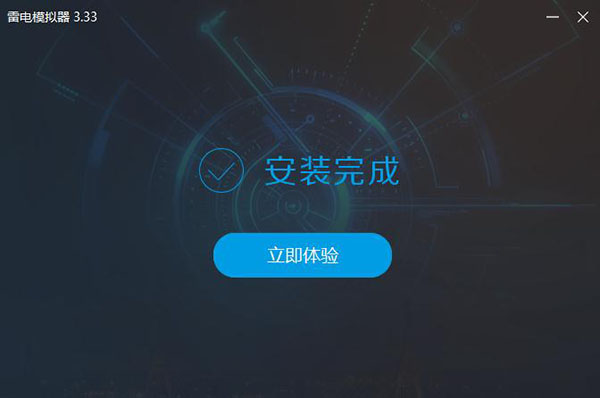
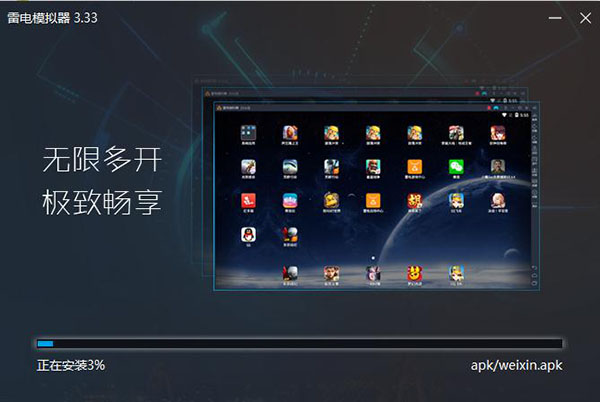
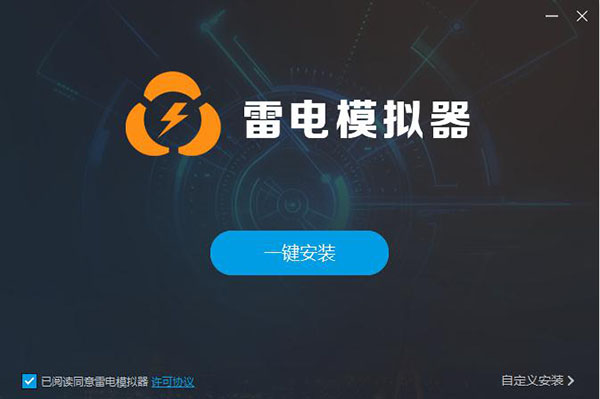
 永劫无间辅助卡盟
永劫无间辅助卡盟
 鬼谷八荒mod绅士
鬼谷八荒mod绅士
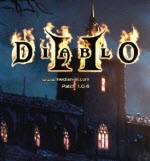 暗黑破坏神2魔电西格玛mod
暗黑破坏神2魔电西格玛mod
 原神pc端辅助器
原神pc端辅助器
 鬼谷八荒绅士mod
鬼谷八荒绅士mod
 永劫无间免费辅助
永劫无间免费辅助